Selon la déclaration faite la semaine dernière par Microsoft, la future version Insider build bénéficiera d’améliorations dans le suivi visuel ou eye tracking et permettra aux utilisateurs de modifier les modalités de réception des notifications dans Windows. Dans le même ordre d'idées, une mise à jour de l’app Your Phone leur permettra d'interagir avec les notifications qu'ils reçoivent sur leurs mobiles Android. Les utilisateurs apprécieront la mise à jour des Notifications, accessible depuis l’Action Center situé dans le coin inférieur droit de l’écran Windows. Microsoft a également revu l'interface utilisateur de Eye Control, la fonction de suivi visuel destiné à aider les personnes qui ne peuvent pas utiliser une souris ou un pavé tactile à naviguer dans leur système Windows.
Windows Insider build 18932 préfigure ce que sera la « version fonctionnelle » de Windows 10, également identifiée par la référence 20H1. Cette version est accessible - depuis le menu Paramètres Windows 10 > Mise à jour et sécurité - aux PC sous Windows 10 abonnés au Fast Ring, l’anneau Rapide du programme Windows Insider. Microsoft a récemment révélé un projet de « version améliorée » de Windows, portant la référence 19H2. A l’instar des Service Pack, la 19H2 peut être testée via le Slow Ring, l’anneau Lent du programme Windows Insider.
Un abri pour les Notifications
Les notifications entrent et sortent de l’Action Center. Parfois, elles passent inaperçus, parfois elles détournent l’attention. Focus Assist, déjà inclus dans la mise à jour de mai 2019 de Windows 10, permet de supprimer toutes les notifications sauf les plus importantes. Cette fois, il y a encore plus de contrôle : quand une notification disparaît, il est possible de cliquer sur l'icône en forme de roue (il faut être assez rapide) pour décider soit de désactiver toutes les notifications pour cette app, soit d’ouvrir le menu des paramètres de notifications pour cette app et accéder à plus de contrôles.
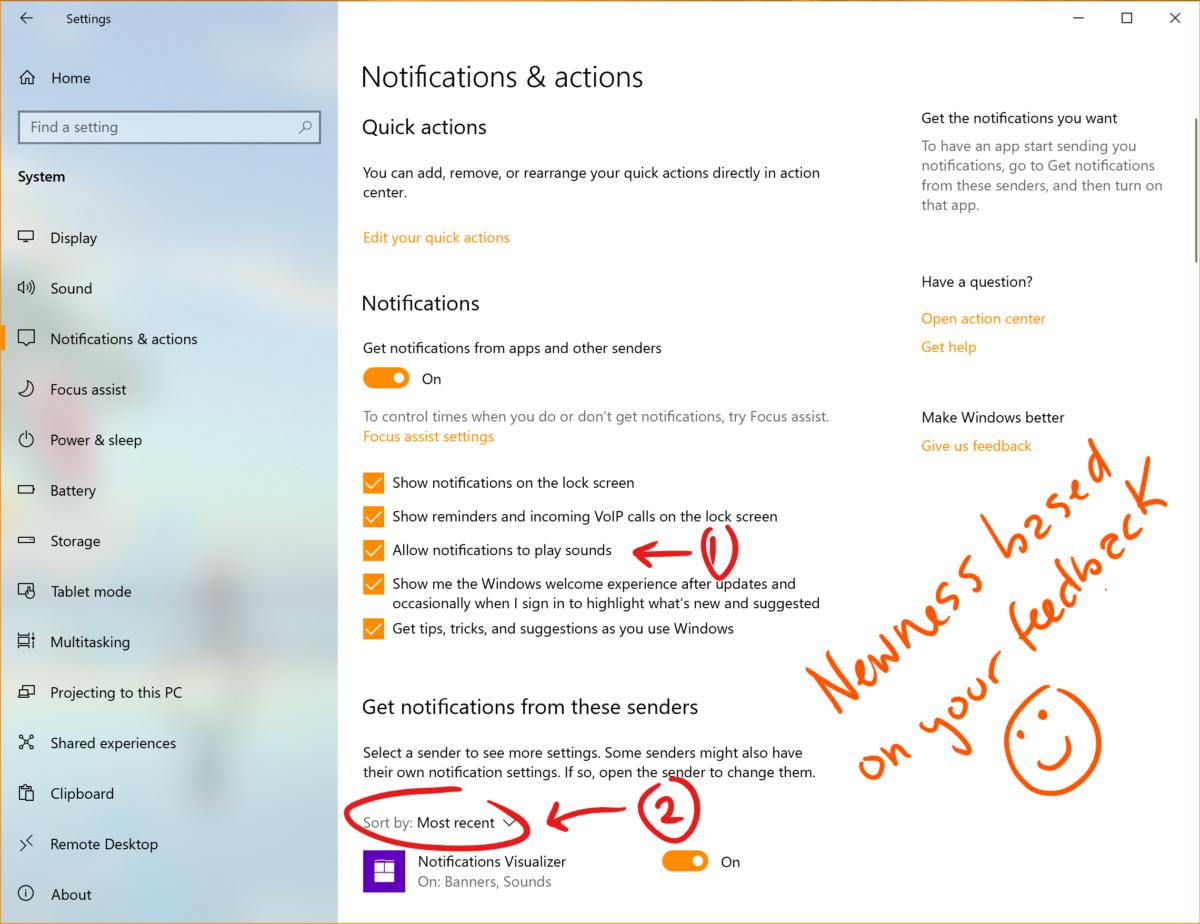
Cette version ajoute plusieurs commandes dans les paramètres des notifications… (Crédit : Microsoft)
Dans les paramètres des Notifications (Paramètres > Système > Système > Notifications et paramètres), il y a désormais deux champs : un bouton qui permet d’associer les notifications à un son, et une option pour trouver plus facilement une app particulière à l’aide de la liste déroulante « plus récente ». Ce menu de paramètres particuliers inclut également un « Visualiseur de notifications », qui permet de voir les choix de l’utilisateur dans un aperçu de page avant sa mise en ligne. Il y a beaucoup de contrôles et d'options différents - une bonne chose pour certains, mais peut-être trop pour d'autres.
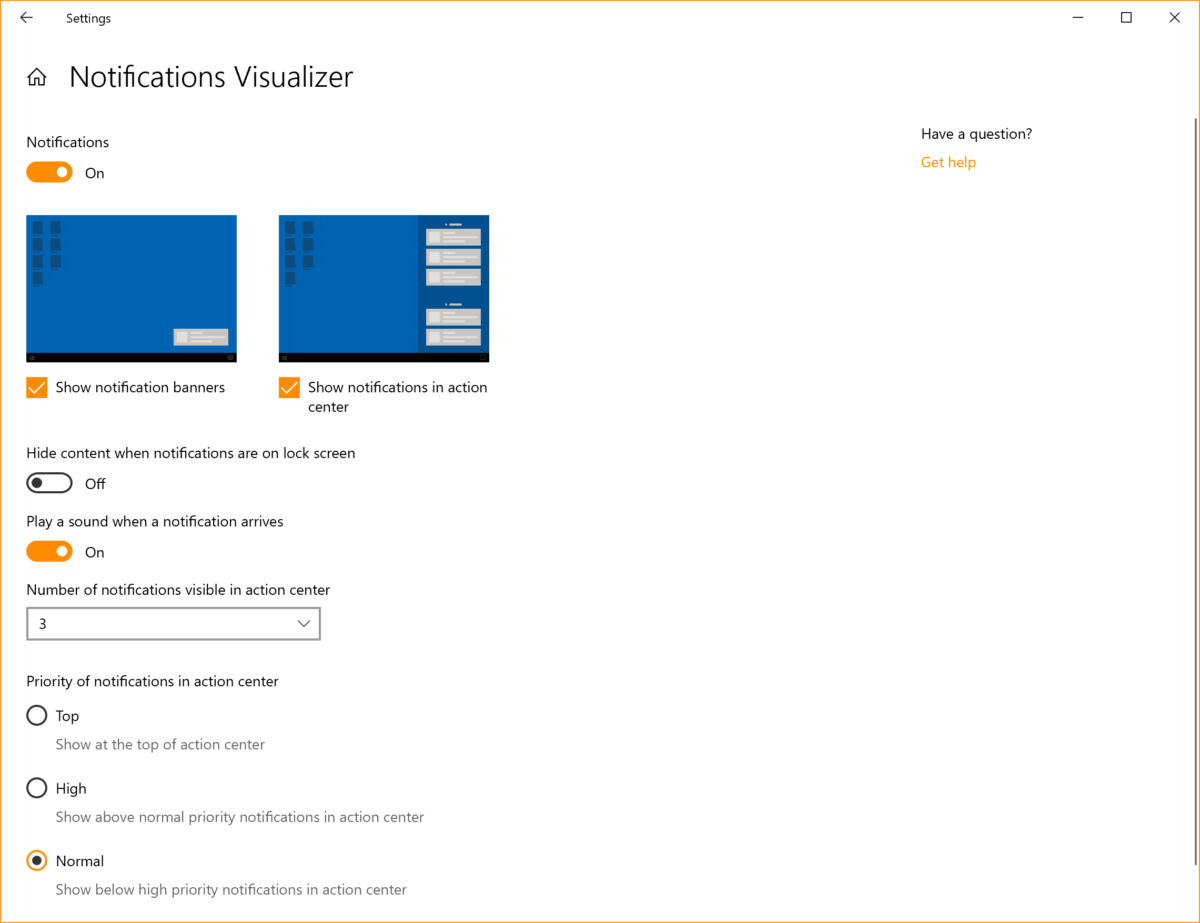
…y compris la possibilité de prévisualiser les changements. (Crédit : Microsoft)
Des notifications Android sur mobile
Ces derniers jours, Microsoft a signalé que des notifications Android seraient envoyées à Your Phone, l’app qui connecte un téléphone Android à Windows. (L’app Your Phone est également disponible pour iPhone, mais en raison des contrôles d'Apple, la fonctionnalité est extrêmement limitée.) La prise en charge des notifications dans Your Phone signifie simplement que l’utilisateur pourra cliquer sur et interagir avec les notifications qui apparaissent sur son mobile avec son clavier et sa souris.
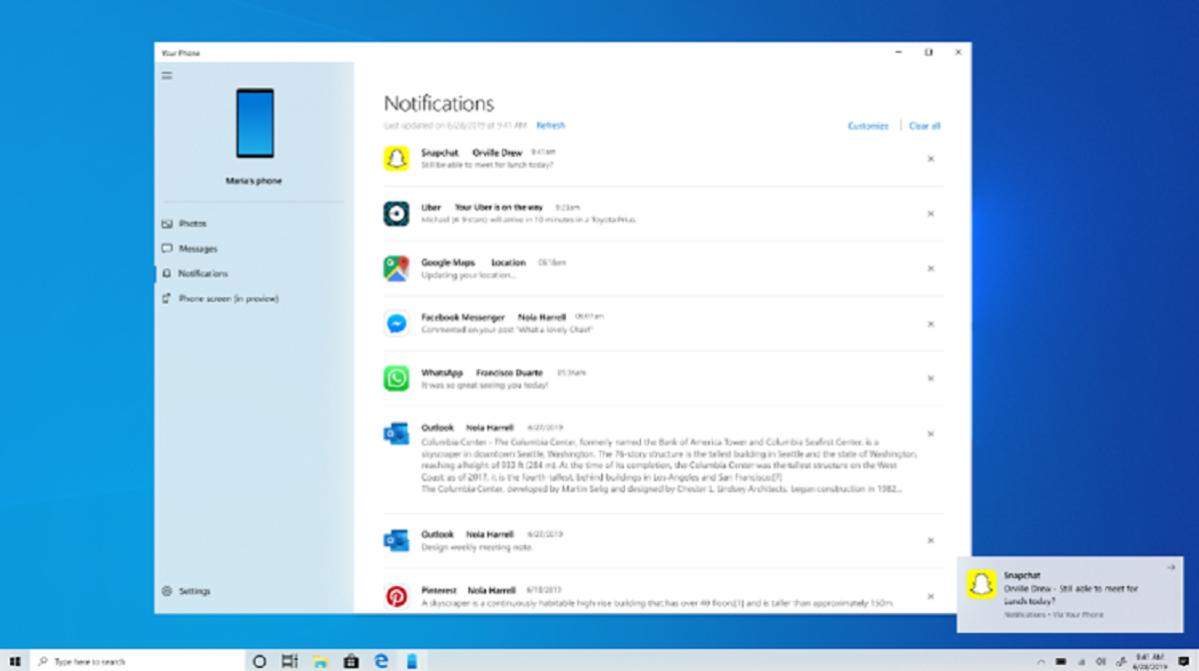
Your Phone supporte désormais les notifications Android (Crédit : Microsoft)
Malheureusement, Your Phone est toujours bloqué par la nécessité de prendre en charge des téléphones spécifiques, de même que la nouvelle Insider Build. Si vous n'avez pas de PC équipé d'une radio Bluetooth qui prend en charge le mode basse consommation d'énergie – on peut le vérifier en allant dans le Gestionnaire de périphériques et dans les propriétés de la radio Bluetooth - vous n’avez pas de chance. (La Surface Go de Microsoft est compatible, mais d'autres PC, comme la Surface Book 2 de Microsoft, ne le sont pas.) Vous aurez également besoin d'un téléphone compatible. C’est le cas des Samsung Galaxy S10e, S10, S10+, S9, S9, S9+, S8, S8, S8+ ; des Samsung Galaxy A8, A8+ ; des Samsung Galaxy Note 9, Note 8 et des OnePlus 6, 6T.
L’eye tracking gagne en contrôle
Le Eye Control de Microsoft est généralement considéré comme une technologie d'assistance, bien qu'elle puisse également servir d’outil de productivité. Pour l’utiliser, il faut un périphérique de suivi visuel comme le Tobii Eye Tracker 4C, ou bien un ordinateur portable avec suivi visuel intégré.
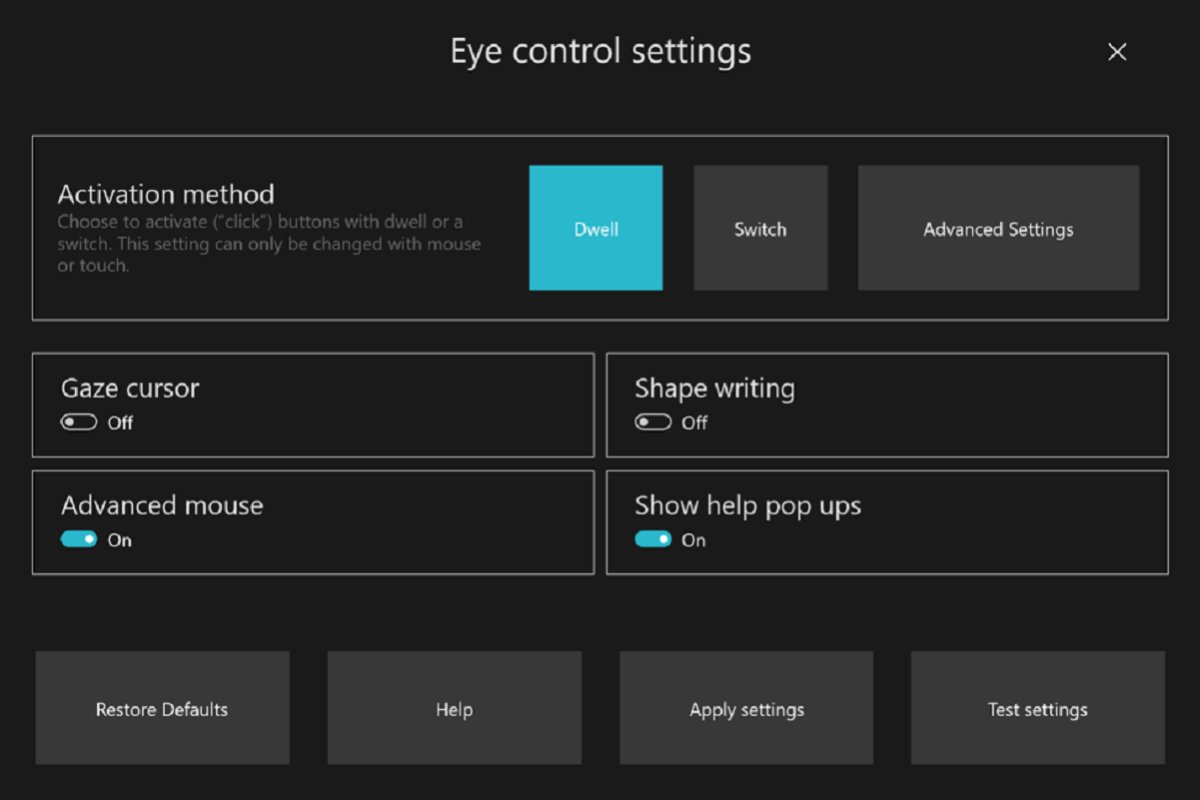
LUne nouvelle interface pour l’eye tracking. (Crédit : Microsoft)
Les trois nouvelles améliorations incluent la possibilité de « glisser-déposer » un objet avec les yeux, de sorte que les contrôles précis incluent maintenant la possibilité de déplacer un objet à l’aide de ses yeux. De plus, Microsoft a amélioré la fonction « pause » pour masquer complètement l'interface utilisateur Eye Tracker, ce qui permet à l'utilisateur de regarder une vidéo en plein écran sans interférence avec l'interface utilisateur. Enfin, la possibilité de cliquer sur un bouton ne se limite pas au suivi visuel ; il est également possible d'utiliser un commutateur physique.
Microsoft a également ajouté un nouveau menu de paramètres de façon à offrir une vue d'ensemble sur les contrôles disponibles. L’éditeur a également ajouté des contrôles plus fins à Narrator et à l'interface utilisateur de Magnifier.
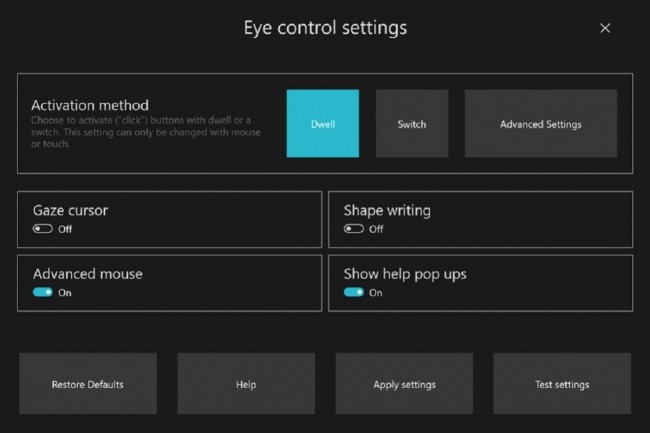
Commentaire